在数字化时代,硬盘作为存储设备的重要组成部分,承载着越来越多的个人和商业数据。当我们购买了一块全新的硬盘时,第一个问题就是如何将其正确格式化,使其可以被操作系统识别并使用。本文将为你提供一份以新硬盘格式教程为主题的详细指南,帮助你快速上手。
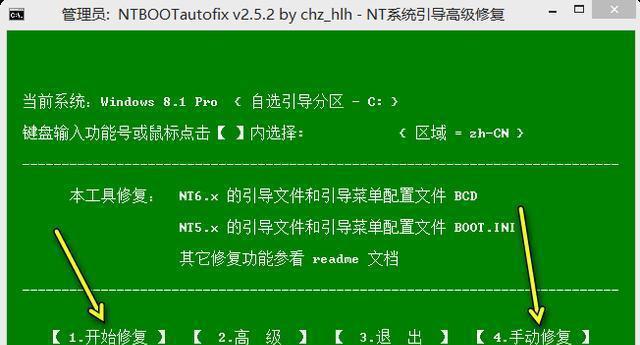
购买前的准备
在购买新硬盘之前,我们需要先明确自己的需求,并了解电脑系统的要求,以确定购买合适的硬盘。此外,我们还需要准备一些必要的工具,如螺丝刀、数据线等。
硬盘的连接
将新硬盘正确地连接到电脑主机上是进行格式化的第一步。我们需要将硬盘插入主机内部的空闲硬盘插槽,并使用螺丝固定好。如果是外置硬盘,直接连接到计算机的USB接口即可。
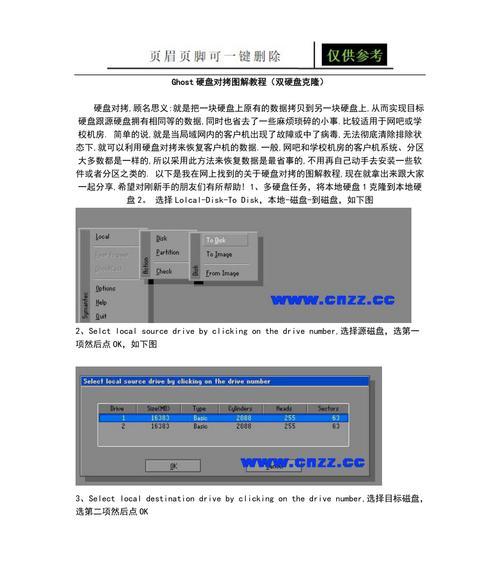
进入系统
硬盘连接好后,启动电脑,并进入操作系统。在桌面上右键点击“我的电脑”(或“此电脑”),选择“管理”,然后进入“磁盘管理”界面。
查看硬盘状态
在磁盘管理界面,我们可以看到电脑上所有的硬盘信息。找到新硬盘的标识,查看其状态是否为“未分配”。如果是,则说明硬盘还没有被格式化。
新建卷
在磁盘管理界面,右键点击未分配的硬盘,选择“新建简单卷”。按照向导提示一步步进行设置,包括分区大小、分配盘符等。
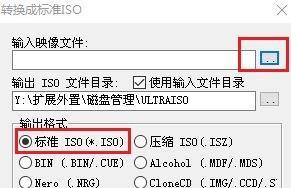
选择文件系统
在新建卷的过程中,我们需要选择合适的文件系统。通常情况下,对于Windows系统来说,我们可以选择NTFS格式,它支持较大的文件和更高的性能。
选择分区大小
根据个人需求,设置硬盘的分区大小。如果硬盘容量较大,我们可以将其划分为多个分区,以方便数据管理和使用。
格式化硬盘
在新建卷设置完成后,点击“完成”,系统将自动进行格式化操作。这个过程可能需要一些时间,具体时间取决于硬盘容量的大小。
检查分区状态
格式化完成后,我们可以回到磁盘管理界面,查看硬盘的分区状态。如果显示为“已分配”,则说明格式化成功。
分配盘符
有些情况下,我们需要手动为硬盘分配盘符。在磁盘管理界面,右键点击已分配的硬盘分区,选择“更改驱动器号和路径”,然后进行设置。
测试使用
格式化完成后,我们可以将一些测试文件拷贝到新硬盘上,以确保其正常工作。同时,我们也可以尝试对硬盘进行读写操作,验证其性能。
备份重要数据
在使用新硬盘之前,我们应该养成良好的备份习惯。将重要数据定期备份到其他存储介质,以防止数据丢失。
数据迁移
如果你有旧硬盘中的重要数据需要迁移到新硬盘上,可以使用专业的数据迁移软件来帮助完成。这样可以省去手动复制的麻烦和时间。
维护与保养
为了保持硬盘的良好状态和延长其使用寿命,我们应该定期进行硬盘的维护与保养,如清理垃圾文件、整理碎片等。
通过本文的指南,我们学习了如何快速格式化新硬盘,并进行了相关设置和测试。希望这份教程能够帮助你顺利上手新硬盘,并有效管理你的数据。记得定期备份重要文件,以保证数据的安全!

























